Ввод и редактирование
Линейка
Линейка содержит различные средства (кнопки, маркеры, табуляторы и др.) для разметки и ручного форматирования текста. Линейка убирается и восстанавливается по команде View › Text Rulers или при нажатии клавиш CTRL + SHIFT + ALT + T.
Граничные маркеры
Текстовый блок, как и прямоугольник, имеет восемь граничных маркеров: четыре угловых, два боковых, нижний и верхний. Угловые маркеры можно использовать для изменения размеров текстового блока. (Это утверждение имеет ряд ограничений применительно к автоматическим текстовым блокам.) Все остальные маркеры меняют размеры блока одновременно с форматированием текста.
Маркер связи
Текстовые блоки соединяются в цепочки. Цепочку можно представить как систему сообщающихся сосудов, в которых текст может переливаться из одного блока-резервуара в другой. Сцепленные блоки могут занимать любое положение в пределах публикации. Объединение и разъединение блоков выполняется при помощи маркера связи. Если блок содержит больше символов, чем количество помещающихся в его видимых пределах, маркер связи сигнализирует о переполнении. Признаком переполнения служит появление кружка в центре маркера. Текст, который остался за пределами блока, называется избыточным или перегруженным. Избыточный текст не пропадает, он просто становится невидимым. Как только появляется свободное место в блоке или цепочке, скрытый текст перетекает из некоторого скрытого буфера и заполняет его. На рис. 6.3 показаны виды маркера связи для различных блоков: обычного, переполненного и связанного.
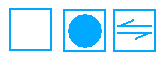
Рис. 6.3. Виды маркера связи
Удаление текстовых блоков
Процедура удаления текстовых блоков ничем не отличается от удаления прямоугольников с фоном. Щелчок указателем в любой внутренней точке блока отмечает его. Отмеченный блок удаляется с помощью клавиш Del или Backspace.
Пустые текстовые блоки
При интенсивной работе с текстом обычно появляются пустые текстовые блоки. Причиной этого могут быть случайные щелчки инструментом Text, освободившиеся звенья текстовых цепочек и потерянные блоки. Пустой блок, с которого снята отметка, в обычном состоянии экрана никак себя не проявляет, но может служить причиной ошибок в процессе печати и сохранения документа.
— Регулярная проверка качества ссылок по более чем 100 показателям и ежедневный пересчет показателей качества проекта.
— Все известные форматы ссылок: арендные ссылки, вечные ссылки, публикации (упоминания, мнения, отзывы, статьи, пресс-релизы).
— SeoHammer покажет, где рост или падение, а также запросы, на которые нужно обратить внимание.
SeoHammer еще предоставляет технологию Буст, она ускоряет продвижение в десятки раз, а первые результаты появляются уже в течение первых 7 дней. Зарегистрироваться и Начать продвижение
В программе есть специальное средство-дополнение (Xtra), которое предназначено для удаления пустых блоков. Оно запускается по команде Xtras › Delete › Empty Text Blocks. Дополнение не удаляет блоки со спецсимволами: пробелами, табуляторами, символами перевода строк и др.
Существует и другая возможность проконтролировать все объекты монтажного стола. Для этого надо перейти в режим отображения экрана Keyline (CTRL + K) или Fast Keyline (CTRL + SHIFT + K). В этих режимах все объекты представляются в виде проволочных каркасов без учета параметров заливки и обводки, в том числе: пустые текстовые блоки, белые объекты на белом фоне, объекты с пустой заливкой и обводкой.
Инспектор объектов
Основным средством для управления параметрами текстового блока является, конечно же, палитра Object Inspector (CTRL + I), вид которой показан на рис. 6.4.
